苹果Mac装Win10最新完美教程
知识问答 2022-03-01 02:49:21 admin
这里介绍苹果Mac安装win10系统的教程,此篇指南可以为您提供简单的操作指导
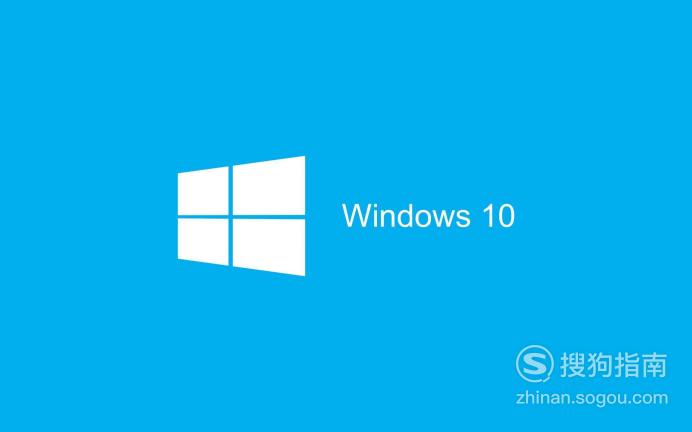
工具/材料
苹果电脑一个
Windows 10操作系统一个
U盘一个
Rufus 启动盘制作工具
操作方法
【步骤01】
运行“Rufus”U盘制作工具
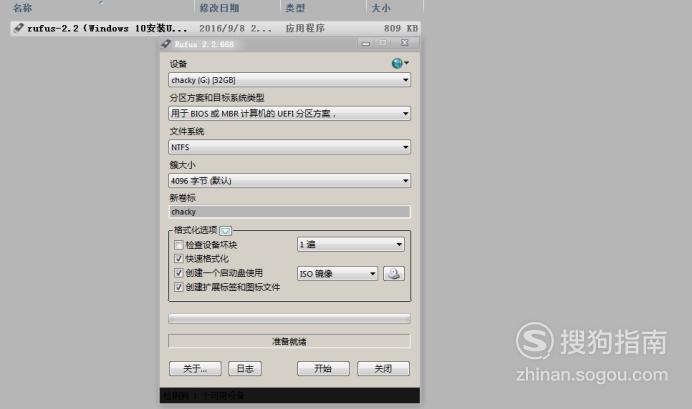
【步骤02】
将U盘插入电脑后,找到ISO镜像,选择好Windows 10镜像后,点击“开始”,程序会自动将Windows 10写入到U盘中,制作成Windows 10 U盘启动盘,等待进度完成即可
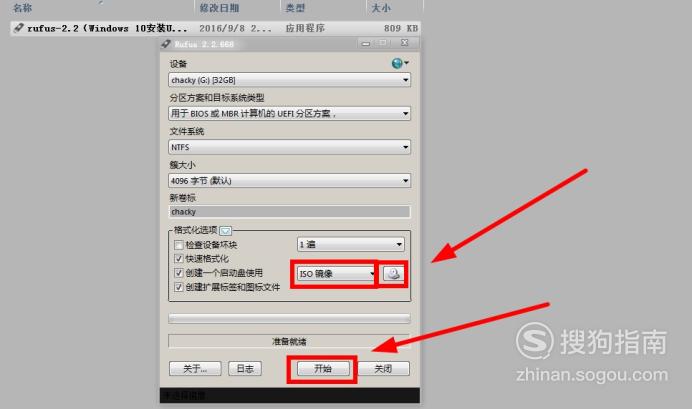
【步骤03】
将制作好的Windows 10启动盘插入到苹果电脑中,重启苹果电脑
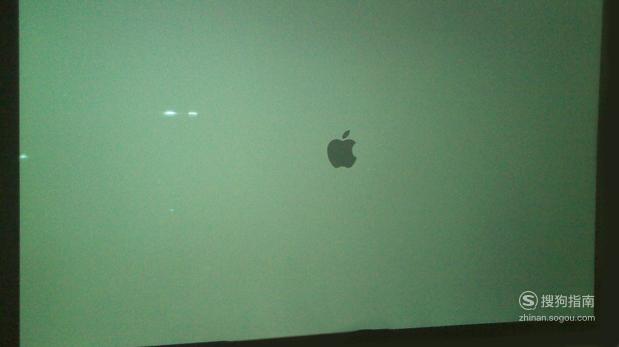
【步骤04】
在苹果电脑中找到,U盘启动图标,选择“U盘启动”

【步骤05】
成功启动,进入Windows 10安装界面,点击“下一步”
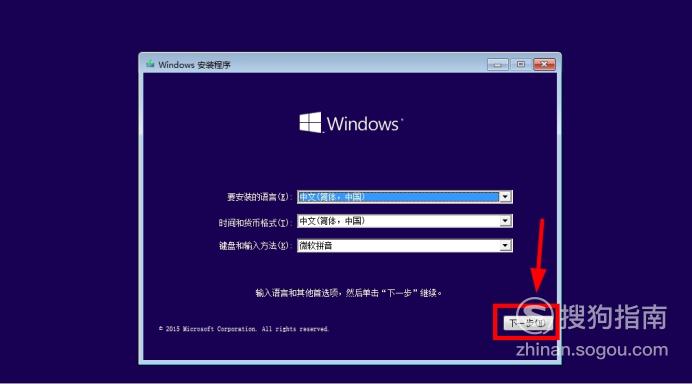
【步骤06】
选择“现在安装”
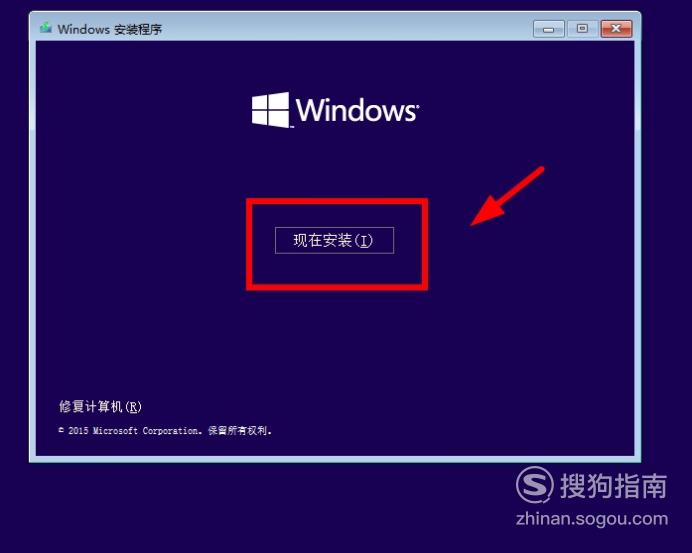
【步骤07】
跳过产品密钥界面,选择“跳过”

【步骤08】
选择要安装Windows 10操作系统的版本,选择完成后点击“下一步”
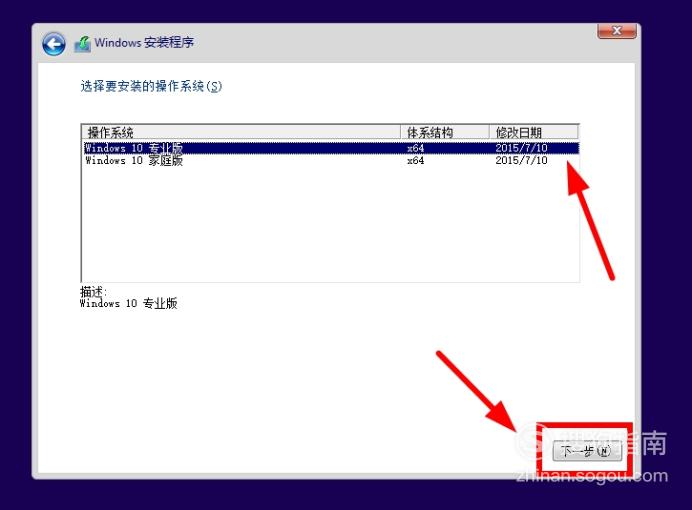
【步骤09】
选择“我接受许可条款”,点击“下一步”
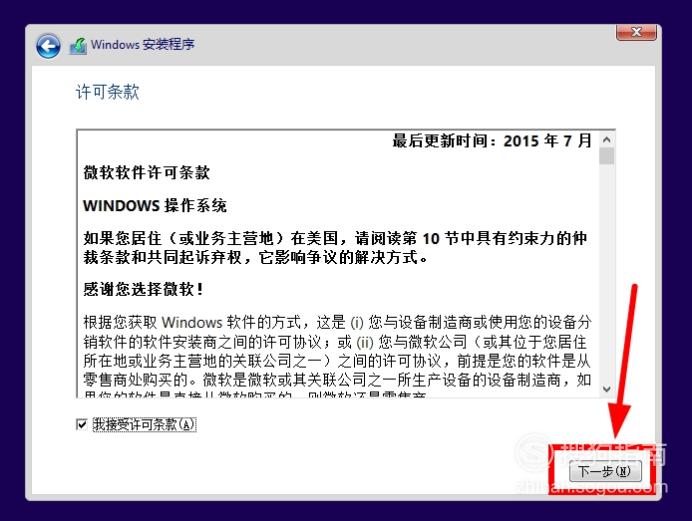
【步骤10】
自定义好安装选项
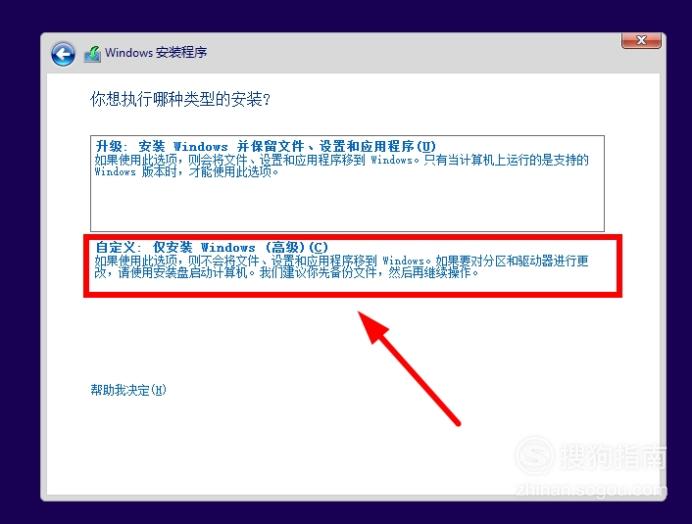
【步骤11】
在“未分配的空间中”点击“新建”
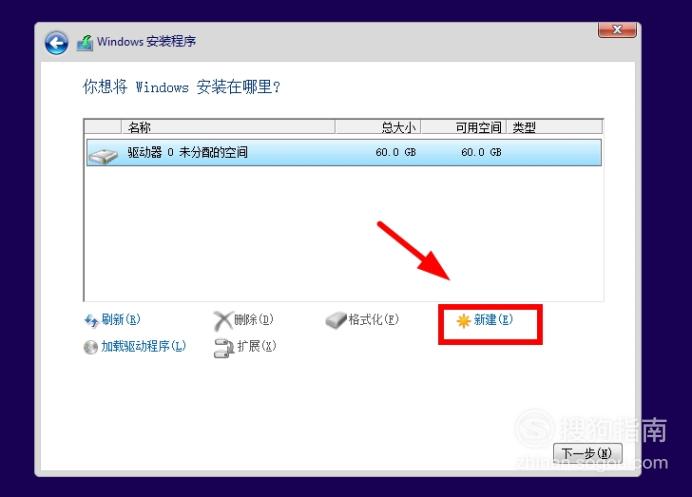
【步骤12】
将主分区格式化(注意:系统保留分区是不能格式化的)
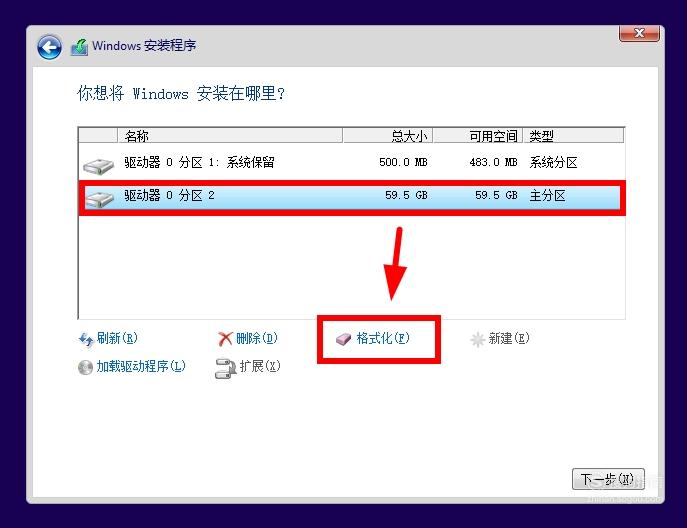
【步骤13】
格式化完成后点击“下一步”
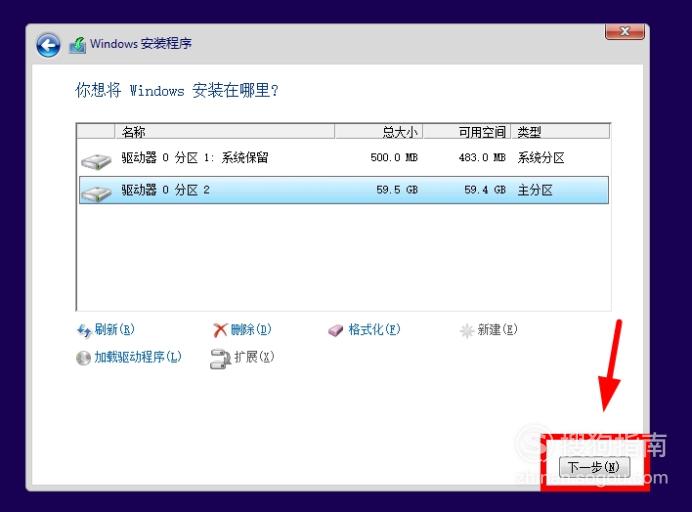
【步骤14】
等待系统文件安装完成

【步骤15】
随后进入到Windows 10启动界面中
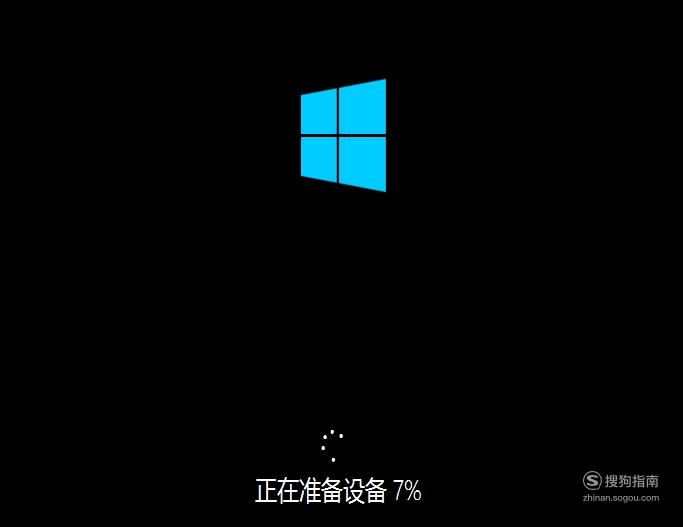
【步骤16】
自定义好个人设置,设置完成后等待一段时间,完成最后部署
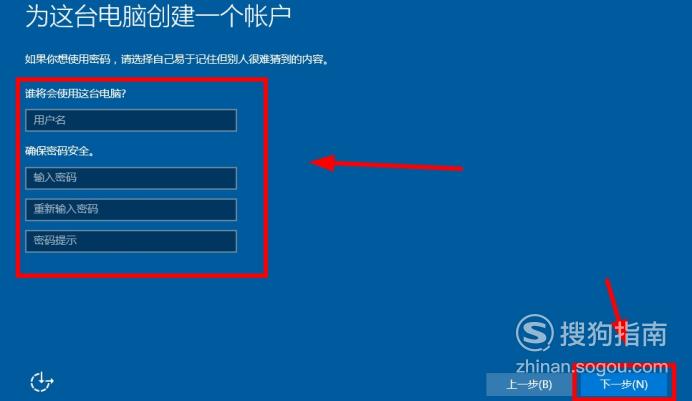

【步骤17】
最后Windows 10成功安装完成
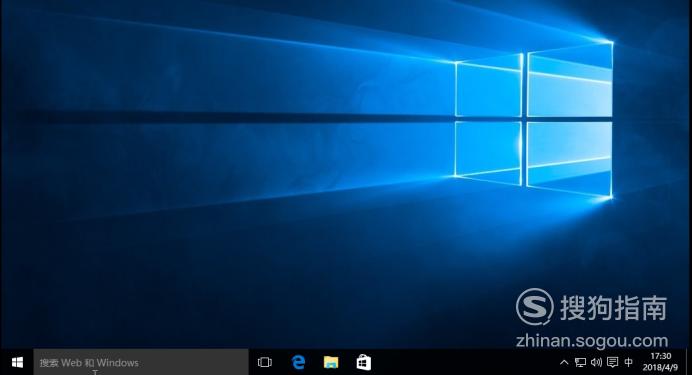
特别提示
选择好Windows 10镜像后Rufus 启动盘制作工具会自动将Windows 10写入到U盘中
将U盘插入到苹果电脑后,再重新启动苹果电脑
若有不足的话,还望指教
谢谢各位支持
标签:
相关文章
发表评论

评论列表